Sekwencja zamykania systemu Linux
Przed rozpoczęciem demonstracji dostępnych poleceń chciałbym bardziej szczegółowo omówić sekwencję automatycznie wykonywanych czynności, które są uruchamiane po aktywacji odpowiednich narzędzi. Pozwoli ci to dowiedzieć się więcej o zasadach wyłączania, a także przyda się w przypadkach, gdy będą do tego używane określone opcje.
- Wszystkie procesy użytkownika są zakończone. Na przykład edytor tekstu lub przeglądarka są wyłączone.
- Sygnał SIGTERM jest wysyłany do absolutnie wszystkich aktywnych procesów. Aby uzyskać więcej informacji na temat takich sygnałów, sugerujemy przeczytanie w artykule pod poniższym linkiem.
- Następny sygnał to SIGKILL. Automatycznie „zabija” te procesy, które jeszcze nie zakończyły swojej pracy.
- Absolutnie wszystkie systemy plików są montowane w trybie „Tylko do czytania”.
- Przygotowywane są zewnętrzne urządzenia wyłączające.
- Przestrzeń użytkownika jest zablokowana. Stwarza to gwarancję, że użytkownik nie będzie już uruchamiał kodu.
- Prawie wszystkie urządzenia peryferyjne są wyłączone.
- Zasilanie komputera jest odcięte.
Przeczytaj także: Uruchom ponownie Linuksa za pomocą konsoli
Teraz znasz sekwencję wszystkich automatycznych akcji uruchamianych podczas normalnego wyłączania komputera.
Metoda 1: zamknięcie
Zespół znany wielu zamknąć stał się pierwszym z tych, o których chcemy porozmawiać w ramach dzisiejszego materiału. Istnieją dodatkowe opcje mające zastosowanie do tego narzędzia, więc najpierw skupmy się na nich:
- -H, -Postój - wyłącz zasilanie bez wcześniejszego zakończenia wszystkich procesów;
- -P, —Wył - standardowe wyłączenie systemu;
- -r, -Restart - wysłanie systemu do ponownego uruchomienia;
- -k - nie wykonuje żadnej akcji, a jedynie wyświetla komunikat o zamknięciu na ekranie;
- -Teraz wszystko - wyłączenie bez wyświetlania odpowiedniego komunikatu;
- -do - anulowanie zaplanowanego wyłączenia.
Przyjrzyjmy się teraz kilku prostym metodom używania zamknąć korzystając z dodatkowych opcji.
- Biegać "Terminal" w dogodny dla Ciebie sposób, na przykład poprzez odpowiednią ikonę w sekcji "Aplikacje" lub naciskając klawisz skrótu Ctrl + Alt + T..
- W wyświetlonym wierszu wprowadź
sudo shutdown -h nownatychmiast wyłączyć komputer. - Ta akcja jest wykonywana w imieniu superużytkownika, więc będziesz musiał to potwierdzić, wprowadzając hasło. Komputer zostanie natychmiast wyłączony.
- Jeśli chcesz opóźnić zamknięcie, na przykład o pięć minut, musisz zmienić linię na
sudo shutdown -h +5gdzie +5 dokładnie jest określony czas, po którym system operacyjny zostanie zamknięty. - Podczas wprowadzania polecenia
sudo shutdown -cplanowane wyłączenie zostanie anulowane. - Posługiwać się
sudo shutdown -h 21:00aby ustawić dokładny punkt wyłączenia, zmieniając czas w razie potrzeby.
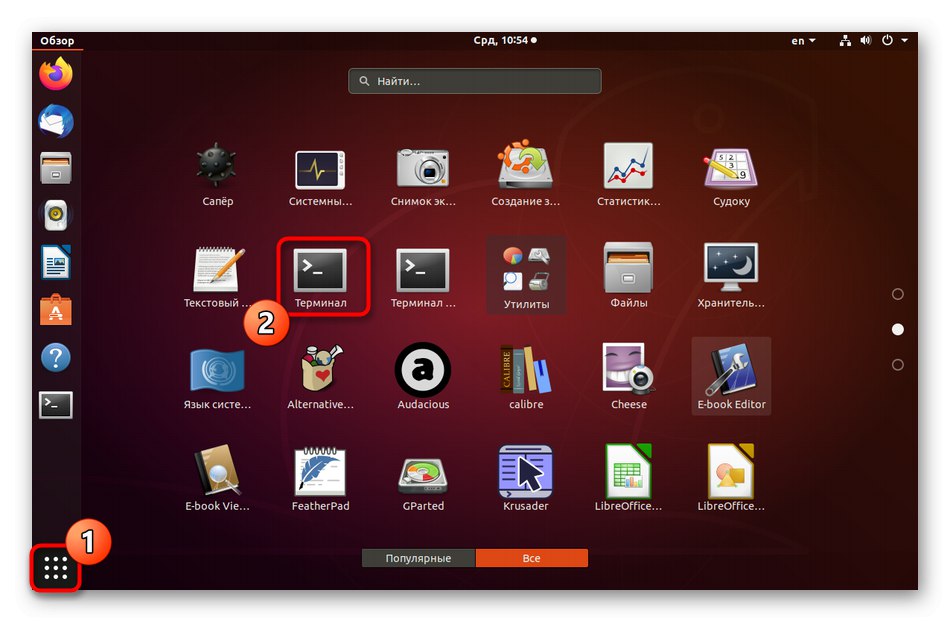
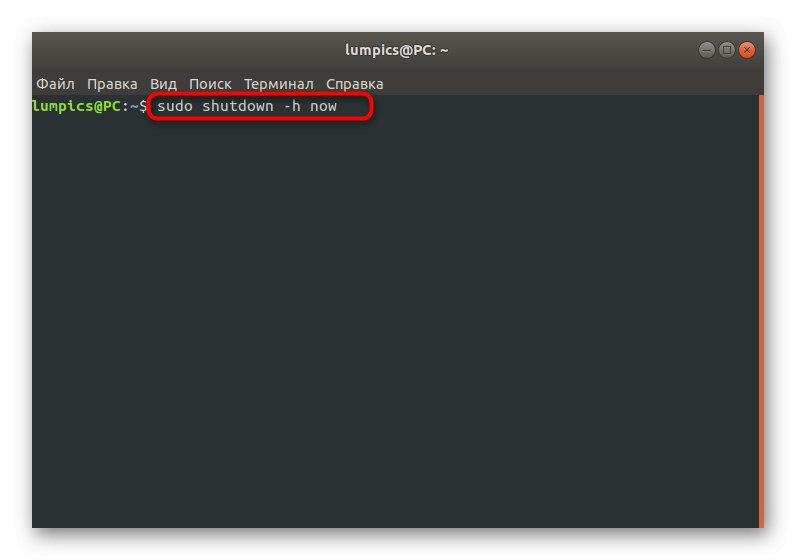
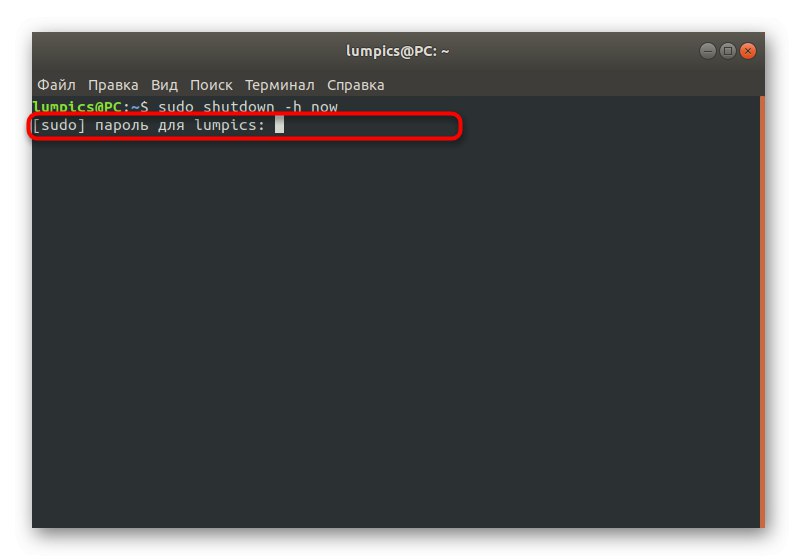
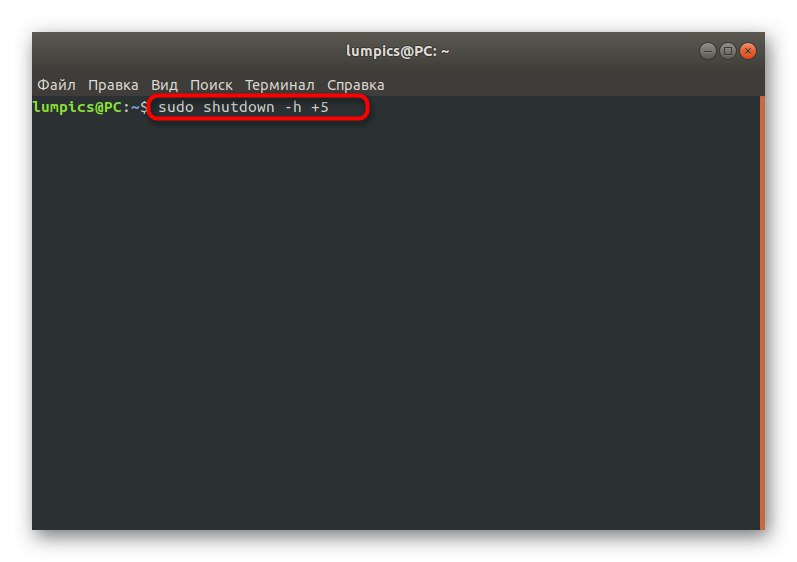
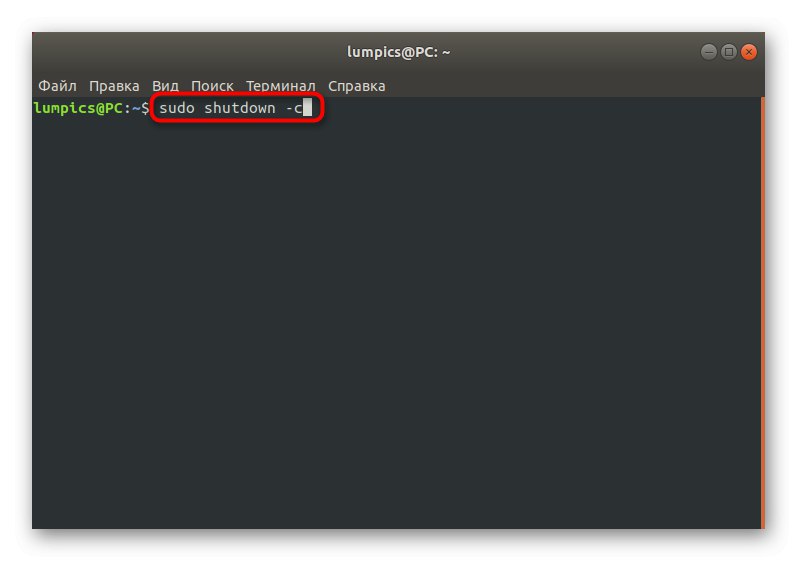
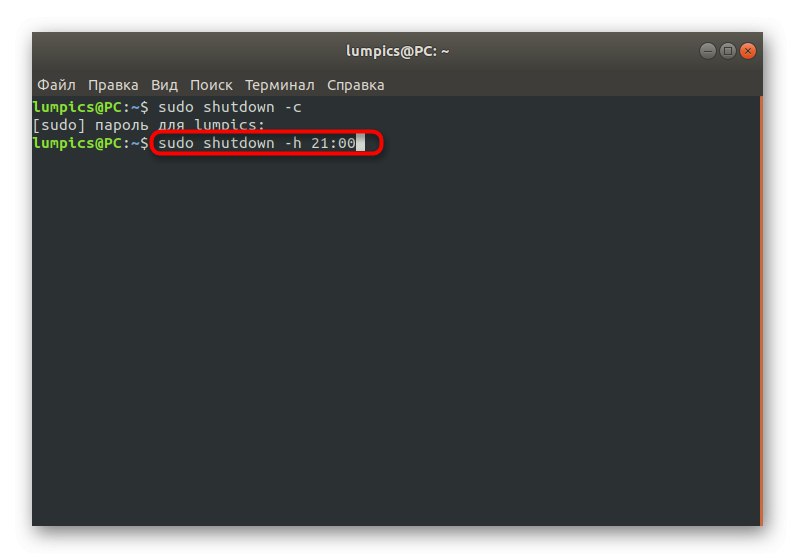
Jak widać, nie ma nic trudnego w użyciu polecenia zamknąć Nie. Musisz tylko nauczyć się składni i zrozumieć, w jakich sytuacjach należy używać tego narzędzia. Jeśli okaże się nieodpowiedni, kontynuuj badanie następujących metod.
Metoda 2: Uruchom ponownie
Jeśli zwrócisz uwagę na artykuł o ponownym uruchomieniu Linuksa przez konsolę wskazaną w powyższym linku, zobaczysz, że polecenie pozwala poradzić sobie z tym zadaniem restart... Mają do niego zastosowanie dodatkowe argumenty, pozwalające po prostu zamknąć system. Wtedy linia wejściowa powinna wyglądać sudo reboot -p... Wprowadź go i aktywuj, aby natychmiast zakończyć bieżącą sesję.
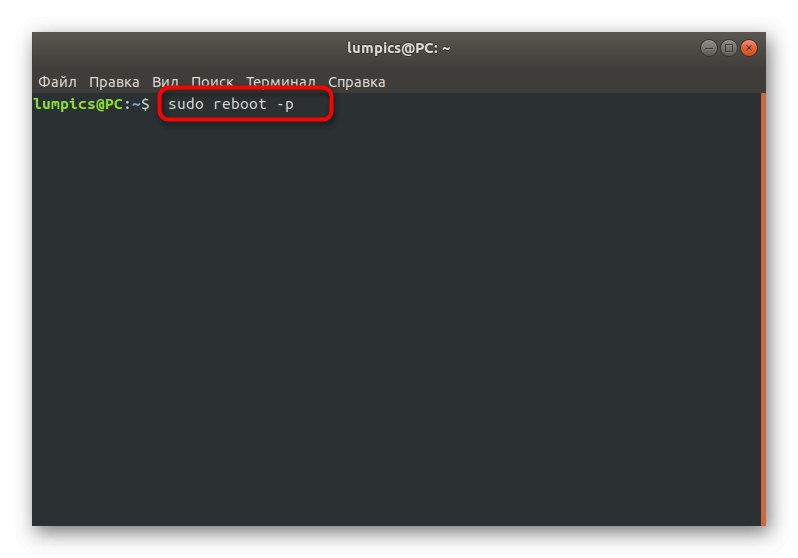
Metoda 3: wyłączenie zasilania
Ostatnie polecenie, o którym chcemy porozmawiać w ramach dzisiejszego materiału, nazywa się wyłączanie... Właściwie jego nazwa już mówi sama za siebie i wystarczy wpisać to samo słowo w konsoli, aby komputer natychmiast się wyłączył. W takim przypadku nie będziesz musiał korzystać z żadnych dodatkowych opcji, a narzędzie nie ma innych funkcji, w związku z którymi zakończymy naszą znajomość z nim.
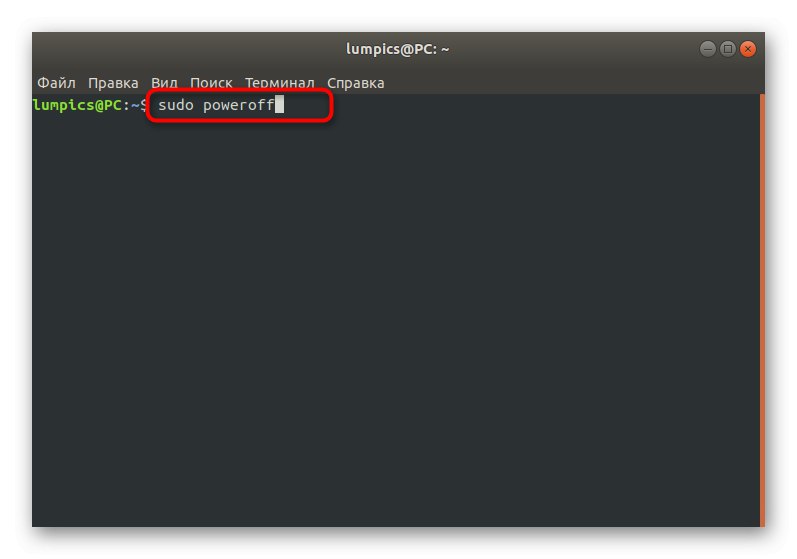
Metoda 4: Podsystem SysRq
Jeśli znasz rozmieszczenie klawiszy na klawiaturze, wiesz, że jest przełącznik z nazwą „SysRq” (jego nazwa jest zapisana nie na wszystkich klawiaturach, ale jednocześnie jest zawsze na klawiszu Zrzut ekranu). W systemach operacyjnych Linux istnieje podsystem o tej samej nazwie, który działa na poziomie jądra. Jeśli przytrzymasz odpowiednią kombinację klawiszy, system zostanie zamknięty. Ta kombinacja wygląda następująco: Alt + SysRq + O... Postanowiliśmy porozmawiać o tej opcji na końcu dzisiejszego artykułu, ponieważ czasami nie można wprowadzić nawet poleceń konsoli, aby wyłączyć komputer.
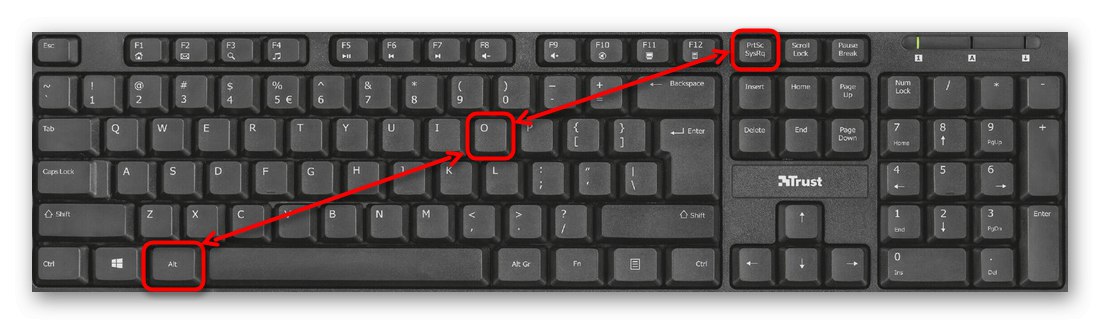
Dzisiaj zostałeś wprowadzony do czterech różnych sposobów ponownego uruchomienia Linuksa, które są alternatywą dla wirtualnego przycisku znajdującego się w GUI. Pozostaje tylko wybrać optymalną metodę, aby zastosować ją we właściwym czasie.